三年级上册信息技术课件-第6课认识键盘-人教新课标PPT精品课件
合集下载
小学三年级信息技术《认识键盘》人教版ppt课件

双字符键
功能键大小写转换键、退格键、回车键、 空格键)
11
12
退格键(Back space) 在打字键区的右上角。每按一次该 键,将删除当前光标位置的前一个
字符。
字母键
空格键
键盘上最长的条形键。每按一次该 键,将在当前光标的位置上空出一
个字符的位置。
回车键(Enter) 每按一次该键,将换 到下一行首输入。
9
10
电脑键盘
认识键盘
字母键
主键盘区
功能键区 编辑键区 小键盘区 状态指示区
与电脑键盘交朋友
1
——认识键盘
2
1、认识键盘 各式各样的键盘
3
1、认识键盘 各式各样的键盘
4
1、认识键盘 各式各样的键盘
5
1、认识键盘 各式各样的键盘
6
7
主键盘区:是键盘的主要组成部分。 该键盘区包括:字母键、双字符键和功能键。
8
大小写转换键(Caps lock): 指示灯亮,输入的是大写字母 指示灯灭,输入的是小写字母
三年级信息技术上册《认识键盘》课件

2024/1/30
通过实践练习,学生掌握了正确的打字姿势和指法
24
鼓励学生在日常生活中多加练习,提高打字水平
建议学生在家中使用 电脑时,多进行打字 练习,提高速度和准 确性
鼓励学生参加打字比 赛等活动,展示自己 的打字技能
2024/1/30
推荐一些打字练习软 件和网站,帮助学生 进行有针对性的练习
2024/1/30
16
利用辅助软件进行指法练习和速度测试
指法练习
辅助软件通常提供多种指法练习模式,如字母键位练习、数 字键位练习、符号键位练习等,帮助学生熟悉键盘布局,提 高击键准确性和速度。
2024/1/30
速度测试
通过辅助软件的速度测试功能,学生可以实时了解自己的打 字速度、正确率等指标,从而及时调整练习策略,提高练习 效果。
作。
控制键区
包括Shift、Ctrl、Alt等 控制键,用于辅助输入
或修改输入内容。
8
小键盘区
包括数字键和方向键等 ,用于快速输入数字及 进行光标移动等操作。
键帽上的标识及含义
01
02
03
04
字母键
标有英文字母,用于输入对应 字母。
数字键
标有数字0-9,用于输入对应 数字。
符号键
标有各种符号,如逗号、句号 、问号等,用于输入对应符号
击键方法
击键时,手指略微抬起,轻轻击键,然后立即返回到基准键位上。
2024/1/30
12
正确的打字姿势和指法训练
2024/1/30
打字姿势
身体坐直,双脚平放在地上,背 部和颈部放松。手腕平直,手臂 自然下垂,手指弯曲呈半圆形放 在键盘上。
指法训练
通过练习软件或在线课程进行指 法训练,逐步提高击键准确性和 速度。
小学三年级信息技术认识键盘PPT课件
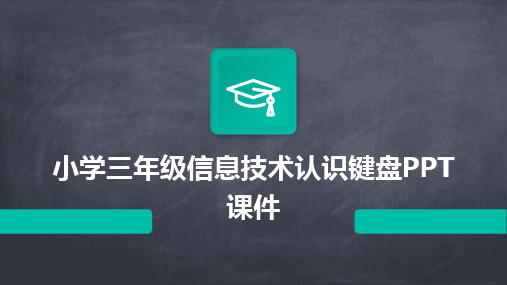
文本编辑与排版基础操作
文本编辑软件介绍
介绍常用的文本编辑软件及其基 本功能,如记事本、Word等。
文本排版基础
教授学生如何进行基本的文本排 版操作,如设置字体、字号、行
距等。
文本复制与粘贴
让学生掌握文本复制、粘贴等基 本操作,提高文本编辑效率。
提高打字速度和准确性的技巧
打字姿势与手指分工
01
强调正确的打字姿势和手指分工对提高打字速度和准确性的重
《键盘跑酷》
将打字练习与跑酷游戏相结合,让学生在紧张刺激的游戏中巩固 键盘操作技能。
《键盘侠》
以超级英雄为主题,通过完成一系列打字任务来拯救世界,激发 学生的打字兴趣。
通过游戏巩固所学知识
游戏中的打字练习
在游戏中设置打字任务,如输入特定的单词、句子或段落,让学 生在游戏中不断练习和巩固所学知识。
游戏中的键盘操作提示
小学三年级信息技术认识键盘PPT 课件
目录
• 课程引入 • 键盘结构与布局 • 键盘操作基础 • 文字输入实践 • 游戏化学习体验 • 课程总结与展望
01
课程引入
Chapter
信息技术的重要性
信息技术是现代社会的核心技术之一,广泛应用于各个 领域。 掌握信息技术已成为现代社会对人才的基本要求。
学习信息技术能够提高学生的信息素养和综合能力。
键盘在信息技术中的作用
键盘是计算机输入设 备之一,用于输入文 字、数字等信息。
通过键盘可以实现与 计算机的交互,完成 各项任务。
熟练掌握键盘操作是 提高学生信息技术能 力的基础。
课程目标与学习内容
课程目标
掌握键盘的基本操作,提高输入速 度和准确率。
学习内容
要性。
小学三年级信息技术认识键盘课件

2020/9/8
主键盘区
光标控制区
数字键也叫双字符键(由0-9个数组成)
空格 键
字母键(由26个字母组成)
双字符键(由21个键帽上都标有上、下两种字符的键子)
2020/9/8
键盘的操作姿势:
1、上身要挺直,稍微的向前倾,身体正对空格键,与键盘一般保持20
厘米左右的距离。
(挺直)
2、肩部要放松,上臂和肘都要轻轻的靠近身体,手腕自然、平直,不
2020/9/8
2、左手无名指
三、键盘操作指法
2、手指分工
为了使手指击键方便、快捷,主键盘上的键又被 分成几个击键区域。每一个手指有专门的击键区 域,不允许越位击键。如下面各图所示:
2020/9/8
3、左手中指
三、键盘操作指法
2、手指分工
为了使手指击键方便、快捷,主键盘上的键又被 分成几个击键区域。每一个手指有专门的击键区 域,不允许越位击键。如下面各图所示:
2020/9/8
2020/9/8
2020/9/8
2020/9/8
2020/9/8
整体感知 1、认真观察键盘上有哪些键?你用过哪些键? 2、同学们知道键盘上有多少个键吗?数数看!
(104个)
2020/9/8
一、认识键盘
键盘一般分为:功能键区、主键盘区、光 标控制区和小键盘区。
功能键区
小键盘区
2020/9/8
板书设计:
认识键盘
一、键盘分区: 功能区、主键盘区、光标控制区、小键盘区
二、键盘操作姿势: 挺直、放松、平放、垂直
三、击键的方法: 轻、快、准、回
四、键盘操作指法:
八个基本键:A S D F J K L ;
2020/9/主键盘上的键又被 分成几个击键区域。每一个手指有专门的击键区 域,不允许越位击键。如下面各图所示:
三年级上册信息技术ppt课件第6课_认识键盘通用共13张ppt

学习目标
❖ 认识计算机中的“纸〞---WPS文字,根 本了解其窗口。
❖ 认识计算机中的“笔〞--键盘,并能掌握 主键盘区的空格键、回车键、大小写字母锁 定键、上档键,退格键的功能。
本题考查学生综合知识解决问题的能 力。最 早研制 成功的 火车、 飞机分 别是在 第一、 二次工 业革命 中。火 车动力 来源于 蒸汽机 ,飞机 动力来 源于内 燃机
键盘一般分为:功能键区、主键盘区、编 辑键区和小键盘区。
功能键区
小键盘区
主键盘区
编辑键区
本题考查学生综合知识解决问题的能 力。最 早研制 成功的 火车、 飞机分 别是在 第一、 二次工 业革命 中。火 车动力 来源于 蒸汽机 ,飞机 动力来 源于内 燃机
常用的符号(21个双字符键)
本题考查学生综合知识解决问题的能 力。最 早研制 成功的 火车、 飞机分 别是在 第一、 二次工 业革命 中。火 车动力 来源于 蒸汽机 ,飞机 动力来 源于内 燃机
10个数字键(0-9)
本题考查学生综合知识解决问题的能 力。最 早研制 成功的 火车、 飞机分 别是在 第一、 二次工 业革命 中。火 车动力 来源于 蒸汽机 ,飞机 动力来 源于内 燃机
26个英文字母
本题考查学生综合知识解决问题的能 力。最 早研制 成功的 火车、 飞机分 别是在 第一、 二次工 业革命 中。火 车动力 来源于 蒸汽机 ,飞机 动力来 源于内 燃机
❖ 小组合作输入 “,:;?!1 2 % @〞 〔要求标点符号之间用空格键空开距离〕 按回车键
❖ 输入 4+5=9 20-8=12
本题考查学生综合知识解决问题的能 力。最 早研制 成功的 火车、 飞机分 别是在 第一、 二次工 业革命 中。火 车动力 来源于 蒸汽机 ,飞机 动力来 源于内 燃机
❖ 认识计算机中的“纸〞---WPS文字,根 本了解其窗口。
❖ 认识计算机中的“笔〞--键盘,并能掌握 主键盘区的空格键、回车键、大小写字母锁 定键、上档键,退格键的功能。
本题考查学生综合知识解决问题的能 力。最 早研制 成功的 火车、 飞机分 别是在 第一、 二次工 业革命 中。火 车动力 来源于 蒸汽机 ,飞机 动力来 源于内 燃机
键盘一般分为:功能键区、主键盘区、编 辑键区和小键盘区。
功能键区
小键盘区
主键盘区
编辑键区
本题考查学生综合知识解决问题的能 力。最 早研制 成功的 火车、 飞机分 别是在 第一、 二次工 业革命 中。火 车动力 来源于 蒸汽机 ,飞机 动力来 源于内 燃机
常用的符号(21个双字符键)
本题考查学生综合知识解决问题的能 力。最 早研制 成功的 火车、 飞机分 别是在 第一、 二次工 业革命 中。火 车动力 来源于 蒸汽机 ,飞机 动力来 源于内 燃机
10个数字键(0-9)
本题考查学生综合知识解决问题的能 力。最 早研制 成功的 火车、 飞机分 别是在 第一、 二次工 业革命 中。火 车动力 来源于 蒸汽机 ,飞机 动力来 源于内 燃机
26个英文字母
本题考查学生综合知识解决问题的能 力。最 早研制 成功的 火车、 飞机分 别是在 第一、 二次工 业革命 中。火 车动力 来源于 蒸汽机 ,飞机 动力来 源于内 燃机
❖ 小组合作输入 “,:;?!1 2 % @〞 〔要求标点符号之间用空格键空开距离〕 按回车键
❖ 输入 4+5=9 20-8=12
本题考查学生综合知识解决问题的能 力。最 早研制 成功的 火车、 飞机分 别是在 第一、 二次工 业革命 中。火 车动力 来源于 蒸汽机 ,飞机 动力来 源于内 燃机
人教版信息技术三上第6课《认识键盘》ppt课件

---------------------------------- 谢谢喜欢 ----------------------------------
功能键区
光标控制区 小键盘区
主键盘区
功能键区
小键盘区
主键盘区
编辑键区
功能键区
主键盘区
光标控制区 小键盘区
功能键区
主键盘区
光标控制区 小键盘区
常用的符号(标点符号、特殊字符)
10个数字键(0-9)
26个英文字母
字符键:
26个英文字母 10个数字键(0-9) 常用的符号(标点符号、特殊字符)
人教版信息技术 三年级上册精品课件
知识目标: (1)了解键盘分区。 (2)掌握主键盘区字符键的名称和分 布规律。 情感目标:
通过认识键盘,感受成功,让学生 体验到学习计算机的快乐,从而激发 学生学习计算机的浓厚兴趣
主键盘区 功能键区 小键盘区 光标控制区
主键盘区
功能键区 光标控制区 小键盘区
晨起凭栏眺 但见云卷云舒 风月乍起 春寒已淡忘 如今秋凉甚好 几度眼迷离
感谢喧嚣 把你高高卷起 砸向这一处静逸 惊翻了我的万卷 和其中的一字一句 幸遇只因这一次
被你拥抱过,览了 被你默诵过,懂了 被你翻开又合起 被你动了奶酪和心思
不舍你的过往 和过往的你 记挂你的现今 和现今的你 遐想你的将来 和将来的你 难了难了 相思可以这一世
【幸遇•书屋】
你来,或者不来 我都在这里,等你、盼你 等你婉转而至 盼你邂逅而遇
你想,或者不想 我都在这里,忆你、惜你 忆你来时莞尔 惜你别时依依
你忘,或者不忘 我都在这里,念你、羡你 念你袅娜身姿 羡你悠然书气
人生若只如初见 任你方便时来 随你心性而去 却为何,有人 为一眼而愁肠百转 为一见而不远千里
功能键区
光标控制区 小键盘区
主键盘区
功能键区
小键盘区
主键盘区
编辑键区
功能键区
主键盘区
光标控制区 小键盘区
功能键区
主键盘区
光标控制区 小键盘区
常用的符号(标点符号、特殊字符)
10个数字键(0-9)
26个英文字母
字符键:
26个英文字母 10个数字键(0-9) 常用的符号(标点符号、特殊字符)
人教版信息技术 三年级上册精品课件
知识目标: (1)了解键盘分区。 (2)掌握主键盘区字符键的名称和分 布规律。 情感目标:
通过认识键盘,感受成功,让学生 体验到学习计算机的快乐,从而激发 学生学习计算机的浓厚兴趣
主键盘区 功能键区 小键盘区 光标控制区
主键盘区
功能键区 光标控制区 小键盘区
晨起凭栏眺 但见云卷云舒 风月乍起 春寒已淡忘 如今秋凉甚好 几度眼迷离
感谢喧嚣 把你高高卷起 砸向这一处静逸 惊翻了我的万卷 和其中的一字一句 幸遇只因这一次
被你拥抱过,览了 被你默诵过,懂了 被你翻开又合起 被你动了奶酪和心思
不舍你的过往 和过往的你 记挂你的现今 和现今的你 遐想你的将来 和将来的你 难了难了 相思可以这一世
【幸遇•书屋】
你来,或者不来 我都在这里,等你、盼你 等你婉转而至 盼你邂逅而遇
你想,或者不想 我都在这里,忆你、惜你 忆你来时莞尔 惜你别时依依
你忘,或者不忘 我都在这里,念你、羡你 念你袅娜身姿 羡你悠然书气
人生若只如初见 任你方便时来 随你心性而去 却为何,有人 为一眼而愁肠百转 为一见而不远千里
三年级信息技术 第6课《认识键盘》课件1
2、肩部要放松,上臂和肘部要 轻轻靠近身体,手腕自然、平 直,不要弓起。
3、手指微曲,与键面垂直,轻 轻地悬放在键的上方。
12/25/2021
正确
错误
制作人:罗小秀
制作时间2021年12月24日下午14:时14分
1、在“WORD2007”文件中 输入下面的字符。 (1)FFF JJJ FFF JJJ FFF JJJ (2)AAA ;;; SSS DDD LLL KKK (3)AFAF AFAF FJA; FJA; ASDF (4)DSJK SLKD ALKF DJFJ DKDK
制作人:罗小秀
制作时间2021年12月24日下午14:时14分
有户人家真奇怪,房子区域分四块。 有的面积大,有的面积小; 有的成员多,有的成员少。 别看它们不起眼,少了它们真麻烦。
(打一电脑组件)
12/25/2021
制作人:罗小秀
制作时间2021年12月24日下午14:时14分
第6课 认识键盘
12/25/2021
退格键
大小写字母锁定键
空格键
12/25/2021
回车键 上档键
请同学制们作打人开:罗桌小面秀 上的“W制O作R时D间20200271”年图12标月2完4日成下午下1列4:任时1务4分: ⑴ 输入自己的姓名的汉语拼音,按回车键。 ⑵ 使用大小写字母锁定键(Caps Lock) 输入 “happy every day ”,按退格键(BackSpace)。 (3)按住shift键输入8、松开shift键输入8。
12/25/2021
制作人:罗小秀
探究活动1:
制作时间2021年12月24日下午14:时14分
1、按回车键、退格键(Back Space)、大小写字母 锁定键(Caps Lock)、 shift键,说说你们能发现什么?
3、手指微曲,与键面垂直,轻 轻地悬放在键的上方。
12/25/2021
正确
错误
制作人:罗小秀
制作时间2021年12月24日下午14:时14分
1、在“WORD2007”文件中 输入下面的字符。 (1)FFF JJJ FFF JJJ FFF JJJ (2)AAA ;;; SSS DDD LLL KKK (3)AFAF AFAF FJA; FJA; ASDF (4)DSJK SLKD ALKF DJFJ DKDK
制作人:罗小秀
制作时间2021年12月24日下午14:时14分
有户人家真奇怪,房子区域分四块。 有的面积大,有的面积小; 有的成员多,有的成员少。 别看它们不起眼,少了它们真麻烦。
(打一电脑组件)
12/25/2021
制作人:罗小秀
制作时间2021年12月24日下午14:时14分
第6课 认识键盘
12/25/2021
退格键
大小写字母锁定键
空格键
12/25/2021
回车键 上档键
请同学制们作打人开:罗桌小面秀 上的“W制O作R时D间20200271”年图12标月2完4日成下午下1列4:任时1务4分: ⑴ 输入自己的姓名的汉语拼音,按回车键。 ⑵ 使用大小写字母锁定键(Caps Lock) 输入 “happy every day ”,按退格键(BackSpace)。 (3)按住shift键输入8、松开shift键输入8。
12/25/2021
制作人:罗小秀
探究活动1:
制作时间2021年12月24日下午14:时14分
1、按回车键、退格键(Back Space)、大小写字母 锁定键(Caps Lock)、 shift键,说说你们能发现什么?
- 1、下载文档前请自行甄别文档内容的完整性,平台不提供额外的编辑、内容补充、找答案等附加服务。
- 2、"仅部分预览"的文档,不可在线预览部分如存在完整性等问题,可反馈申请退款(可完整预览的文档不适用该条件!)。
- 3、如文档侵犯您的权益,请联系客服反馈,我们会尽快为您处理(人工客服工作时间:9:00-18:30)。
19
作业
使用正确的指法和击键方法输入书P28内容,并保存在 “桌面”上。
2021/3/1
20
鼠标的使用
2021/3/1
21
左键
滚动键
右键
鼠标表面有可按压的二键和一个滚动键。先用手自然地 半握住鼠标,并将食指与中指分别搭在鼠标的左、右键上。 用食指操作小滚动键,可使屏幕显示内容上下滚动。
手握鼠标,不要太紧,就象把手放在自己的膝盖上
2021/3/1
25
1、打开“画图”软件
3
2021/3/1
2 1 D:盘
4 单击鼠标 左键打开
E:盘
26
2、“画图”软件窗口特征
4菜单栏
2工具箱
1绘图区
2021/3/1
3颜料盒
27
3、学习绘制图形
1、了解“画图”软件中各种工具
的作用,并进行操作练习。
2021/3/1
28
4、绘制图画
绘制一幅图画,掌握使用填色、复制图 形、旋转图形、添加文字等操作 。
12
(二)键盘指法
1、基本键
F键和J键上都有一个小横线,它们是用来 定位的。每次操作时,先将左右手的食指固定 在这两个基本键上,其它的手指顺序排开,这 样可保证手指所放位置正确。
2021/3/1
13
2、手指分工
2021/3/1
14
3、击键的方法
1、八个手指自然弯曲,轻轻放在基本键上,两个拇指 放在空格键上。 2、以指尖击键,瞬间发力,并立即反弹。击键不要过 猛,用力要适度,节奏要均匀。
一样,使鼠标的后半部分恰好在掌下,食指和中指分别
20轻21/3放/1 在左右按键上,拇指和无名指轻夹两侧。
22
鼠标的操作方法:
方法一: 指向
移动鼠标,使鼠标的指针对准指定位置显示属性或移动光标。
用手指快速按鼠标左键,并迅速放开。 方法三:双击 用食指连续快速地按两次鼠标左键。双击时速度一定要快。
方法四:右击(反键) 单击鼠标右键。
2021/3/1
4
常用的键盘有101个键,分为四个区:
功能键区
状态指示灯
主键盘区
2021/3/1
光标控制键区 小键盘区
5
大写字母
(一)主键盘区
锁定键 数字键
回车键 退格键
字母键
空格键
换档键 控制键
2021/3/1
你记住了吗?
6
大写字母
(一)主键盘区
锁定键 数字键
回车键 退格键
字母键
空格键
换档键 控制键
方法五:拖动 按下鼠标左键不放手,移动鼠标到另一个位置再放开。
2021/3/1
23
鼠标的常见指针外形
2021/3/1
24
活 动 2:使用计算机绘图
“画图”软件是windows系统中一个十分重要的软件,利用它我们可以在计算机中进 行美术创作。打开“画图”软件,绘制一幅图画,在该画中要使用填色、复制图形、 旋转图形、添加文字等操作。
3、击键后,手指应立即返回基本键。
2021/3/1
15
使用计算机输入字符
利用计算机进行文字处理,是我们常常要 做的一个基本工作。
活动1:打开计算机,运行“记事本”软件,使用正
确的指法和击键方法输入下面一段文字,并保存在 “桌面”上。
2021/3/1
16
记事本的打开
3
2021/3/1
2 1
4
单击鼠标 左键打开 记事本
• ④多吃含维生素A的食物:如动物的肝
脏、胡萝卜、蔬菜、水果等。
2021/3/1
31
THANKS FOR WATCHING
谢谢大家观看
为了方便教学与学习使用,本文档内容可以在下载后随意修改,调整。欢迎下载!
汇报人:XXX
时间:20XX.XX.XX
2021/3/1
32
向上翻一页 向下翻一页 将光标移动到当前行的行首 将光标移动到当前行的行尾 插入 删除光标后面的一个字符
Print Screen 复制屏幕 Sys Rq
2021/3/1
10
(四)小键盘区
小键盘区又叫数字键区, 数字锁定键 主要用于快速输入数字。
2021/3/1
11
二、键盘操作姿势和指法
(一)键盘操作姿势
17
请正确输入下列字符:
KlDwGfIoJwQaSzXcVbMtNyUrH 3 :$ ! H # 7 * ( ? < [ / @ 0 | % & 6! kM3pui28erQnVc
2021/3/1
18
保存在记事本中ቤተ መጻሕፍቲ ባይዱ入的文字!
1 点击鼠标
2021/3/1
2、保存在桌面上
3、输入名称
4、点击保存
图2
2021/3/1
7
(二)功能键区
Esc 退出菜单 F1 帮助
2021/3/1
8
(三)光标控制键区
光标控制键及其功能如图:
2021/3/1
9
光标控制键
功
能
←
将光标向左移动一个字符
→
将光标向右移动一个字符
↑
将光标向上移动一行
↓
将光标向下移动一行
Page Up Page Down Home End Insert Delete
开始打字之前一定要端正坐姿。如果坐姿不正确,不但会影响打 字速度的提高,而且还会很容易疲劳,出错。正确的坐姿应该是: 1、身子要坐正,双脚平放在地上。 2、肩部放松,上臂自然下垂。
3、手腕要放松,轻轻抬起,不要 靠在桌子上或键盘 上。
4、身体与键盘的距离,以两手刚 好放在基本键上为准。
2021/3/1
绘图 填色 复制图形 旋转图形
2021/3/1
29
方法:
1 2
2021/3/1
5、保存图画
3保存图画的位置
4保存图画的名称
5点击保存
30
6.3健康常识
• ①长时间用计算机会出现疲劳、头痛、 视力模糊、眼睛干燥、充血症状
• ②使用计算机要有适宜的光线,室内 不能太亮或太暗
• ③合理安排时间,使用计算机1小时, 最好休息5-10分钟。
初步使用计算机
2021/3/1
1
2021/3/1
2
键盘是计算机的主要输入 设备,是人与计算机进行交流 必不可少的工具,掌握键盘的 使用方法非常重要。
2021/3/1
3
一、认 识 键 盘
(一)主键盘区
(二)功能键区
(三)光标控制键区 (四)小键盘区
二、键盘操作姿势和指法
(一)键盘操作姿势 (二)键盘指法
作业
使用正确的指法和击键方法输入书P28内容,并保存在 “桌面”上。
2021/3/1
20
鼠标的使用
2021/3/1
21
左键
滚动键
右键
鼠标表面有可按压的二键和一个滚动键。先用手自然地 半握住鼠标,并将食指与中指分别搭在鼠标的左、右键上。 用食指操作小滚动键,可使屏幕显示内容上下滚动。
手握鼠标,不要太紧,就象把手放在自己的膝盖上
2021/3/1
25
1、打开“画图”软件
3
2021/3/1
2 1 D:盘
4 单击鼠标 左键打开
E:盘
26
2、“画图”软件窗口特征
4菜单栏
2工具箱
1绘图区
2021/3/1
3颜料盒
27
3、学习绘制图形
1、了解“画图”软件中各种工具
的作用,并进行操作练习。
2021/3/1
28
4、绘制图画
绘制一幅图画,掌握使用填色、复制图 形、旋转图形、添加文字等操作 。
12
(二)键盘指法
1、基本键
F键和J键上都有一个小横线,它们是用来 定位的。每次操作时,先将左右手的食指固定 在这两个基本键上,其它的手指顺序排开,这 样可保证手指所放位置正确。
2021/3/1
13
2、手指分工
2021/3/1
14
3、击键的方法
1、八个手指自然弯曲,轻轻放在基本键上,两个拇指 放在空格键上。 2、以指尖击键,瞬间发力,并立即反弹。击键不要过 猛,用力要适度,节奏要均匀。
一样,使鼠标的后半部分恰好在掌下,食指和中指分别
20轻21/3放/1 在左右按键上,拇指和无名指轻夹两侧。
22
鼠标的操作方法:
方法一: 指向
移动鼠标,使鼠标的指针对准指定位置显示属性或移动光标。
用手指快速按鼠标左键,并迅速放开。 方法三:双击 用食指连续快速地按两次鼠标左键。双击时速度一定要快。
方法四:右击(反键) 单击鼠标右键。
2021/3/1
4
常用的键盘有101个键,分为四个区:
功能键区
状态指示灯
主键盘区
2021/3/1
光标控制键区 小键盘区
5
大写字母
(一)主键盘区
锁定键 数字键
回车键 退格键
字母键
空格键
换档键 控制键
2021/3/1
你记住了吗?
6
大写字母
(一)主键盘区
锁定键 数字键
回车键 退格键
字母键
空格键
换档键 控制键
方法五:拖动 按下鼠标左键不放手,移动鼠标到另一个位置再放开。
2021/3/1
23
鼠标的常见指针外形
2021/3/1
24
活 动 2:使用计算机绘图
“画图”软件是windows系统中一个十分重要的软件,利用它我们可以在计算机中进 行美术创作。打开“画图”软件,绘制一幅图画,在该画中要使用填色、复制图形、 旋转图形、添加文字等操作。
3、击键后,手指应立即返回基本键。
2021/3/1
15
使用计算机输入字符
利用计算机进行文字处理,是我们常常要 做的一个基本工作。
活动1:打开计算机,运行“记事本”软件,使用正
确的指法和击键方法输入下面一段文字,并保存在 “桌面”上。
2021/3/1
16
记事本的打开
3
2021/3/1
2 1
4
单击鼠标 左键打开 记事本
• ④多吃含维生素A的食物:如动物的肝
脏、胡萝卜、蔬菜、水果等。
2021/3/1
31
THANKS FOR WATCHING
谢谢大家观看
为了方便教学与学习使用,本文档内容可以在下载后随意修改,调整。欢迎下载!
汇报人:XXX
时间:20XX.XX.XX
2021/3/1
32
向上翻一页 向下翻一页 将光标移动到当前行的行首 将光标移动到当前行的行尾 插入 删除光标后面的一个字符
Print Screen 复制屏幕 Sys Rq
2021/3/1
10
(四)小键盘区
小键盘区又叫数字键区, 数字锁定键 主要用于快速输入数字。
2021/3/1
11
二、键盘操作姿势和指法
(一)键盘操作姿势
17
请正确输入下列字符:
KlDwGfIoJwQaSzXcVbMtNyUrH 3 :$ ! H # 7 * ( ? < [ / @ 0 | % & 6! kM3pui28erQnVc
2021/3/1
18
保存在记事本中ቤተ መጻሕፍቲ ባይዱ入的文字!
1 点击鼠标
2021/3/1
2、保存在桌面上
3、输入名称
4、点击保存
图2
2021/3/1
7
(二)功能键区
Esc 退出菜单 F1 帮助
2021/3/1
8
(三)光标控制键区
光标控制键及其功能如图:
2021/3/1
9
光标控制键
功
能
←
将光标向左移动一个字符
→
将光标向右移动一个字符
↑
将光标向上移动一行
↓
将光标向下移动一行
Page Up Page Down Home End Insert Delete
开始打字之前一定要端正坐姿。如果坐姿不正确,不但会影响打 字速度的提高,而且还会很容易疲劳,出错。正确的坐姿应该是: 1、身子要坐正,双脚平放在地上。 2、肩部放松,上臂自然下垂。
3、手腕要放松,轻轻抬起,不要 靠在桌子上或键盘 上。
4、身体与键盘的距离,以两手刚 好放在基本键上为准。
2021/3/1
绘图 填色 复制图形 旋转图形
2021/3/1
29
方法:
1 2
2021/3/1
5、保存图画
3保存图画的位置
4保存图画的名称
5点击保存
30
6.3健康常识
• ①长时间用计算机会出现疲劳、头痛、 视力模糊、眼睛干燥、充血症状
• ②使用计算机要有适宜的光线,室内 不能太亮或太暗
• ③合理安排时间,使用计算机1小时, 最好休息5-10分钟。
初步使用计算机
2021/3/1
1
2021/3/1
2
键盘是计算机的主要输入 设备,是人与计算机进行交流 必不可少的工具,掌握键盘的 使用方法非常重要。
2021/3/1
3
一、认 识 键 盘
(一)主键盘区
(二)功能键区
(三)光标控制键区 (四)小键盘区
二、键盘操作姿势和指法
(一)键盘操作姿势 (二)键盘指法
